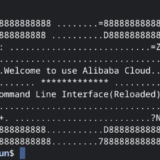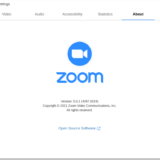この記事のWVDは”Windows Virtual Desktop Spring 2020 Release”が対象です。
Windows Virtual Desktop で Google Meet を使ってみる話です。 マイクやカメラのリダイレクト、画面転送など基本的な機能を確認していきます。 また、その際のCPUやネットワーク帯域の消費も紹介します。
目次
Meet 会議への参加とデバイスの確認
まずは Windows Virtual Desktop にサインインします。 サインイン後、Web ブラウザとして Chrome を立ち上げます。
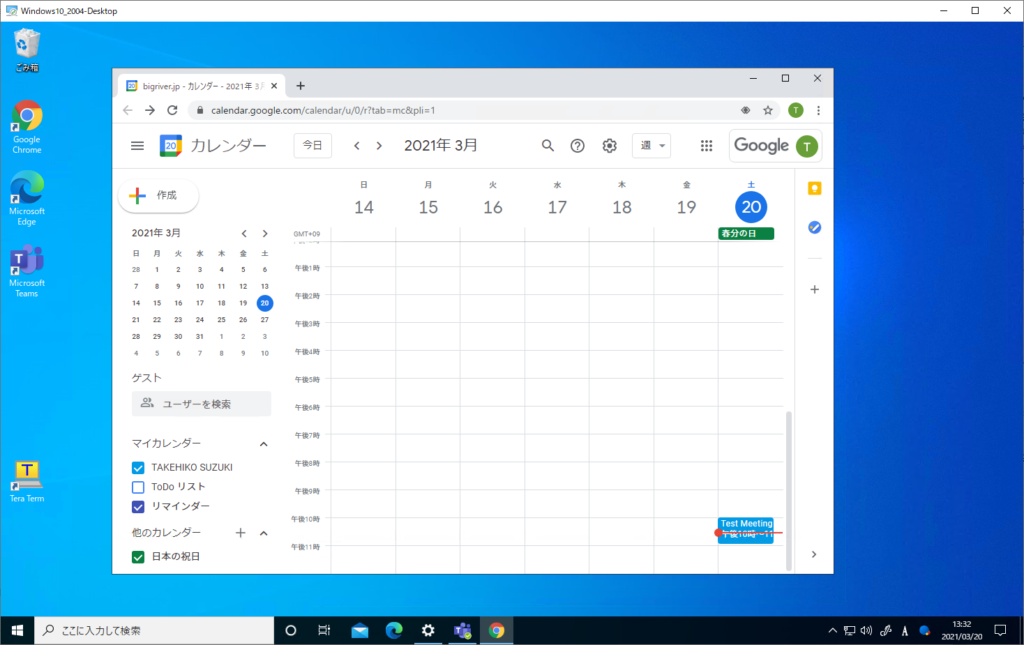
テスト用に準備した Google Meet の会議に参加します。
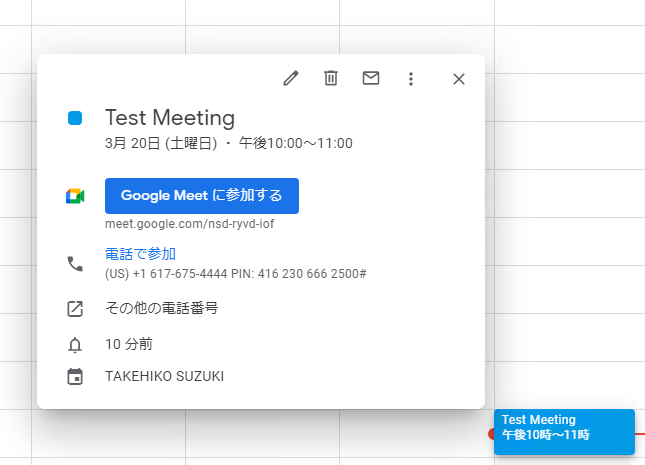
カメラとマイクの使用許可の確認が求められます。許可します。
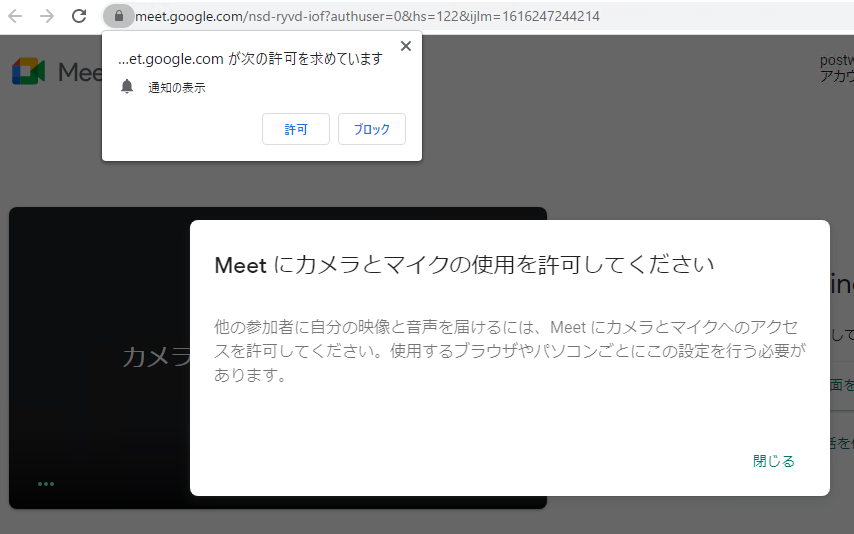
許可します。
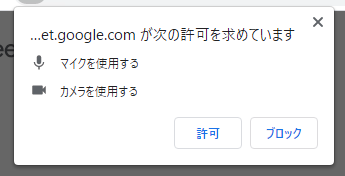
この時点でカメラは正常に動作していますが、音声と映像を確認をクリックします。
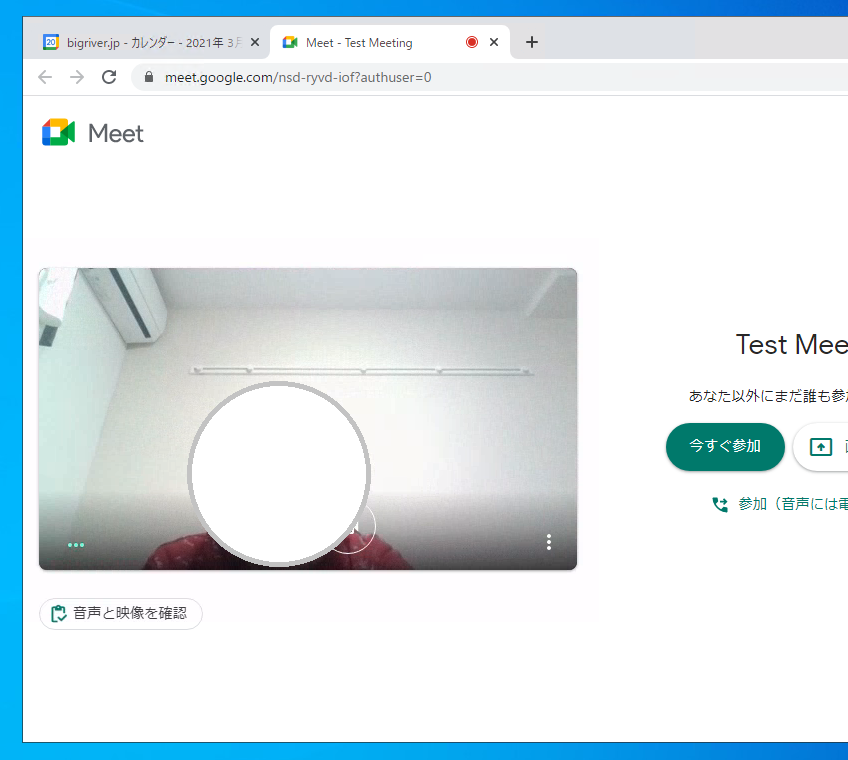
ここでどのデバイスが使用されているか確認できます。 ローカルの物理PCのデバイスがリダイレクトされていることを確認できました。 また、スピーカアイコンから音声の出力も問題ないことが確認できます。 カメラ画像も正常に出力されています。
次へをクリックします。
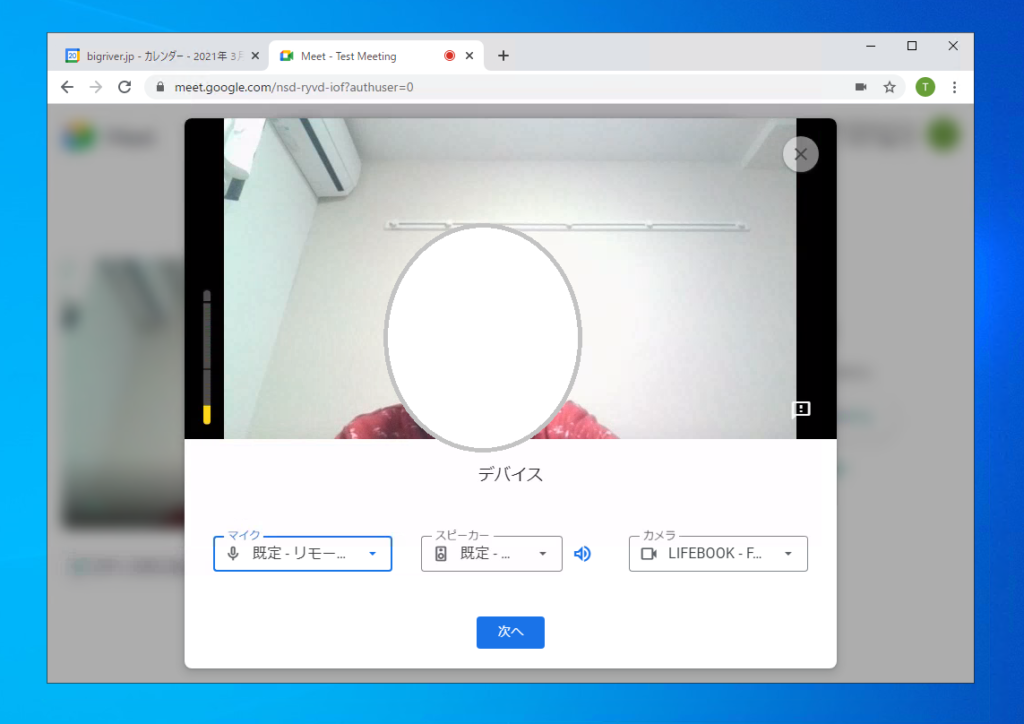
ここでテスト用に短いビデオクリップの動画を作成し、マイクやカメラの動作を確認できます。
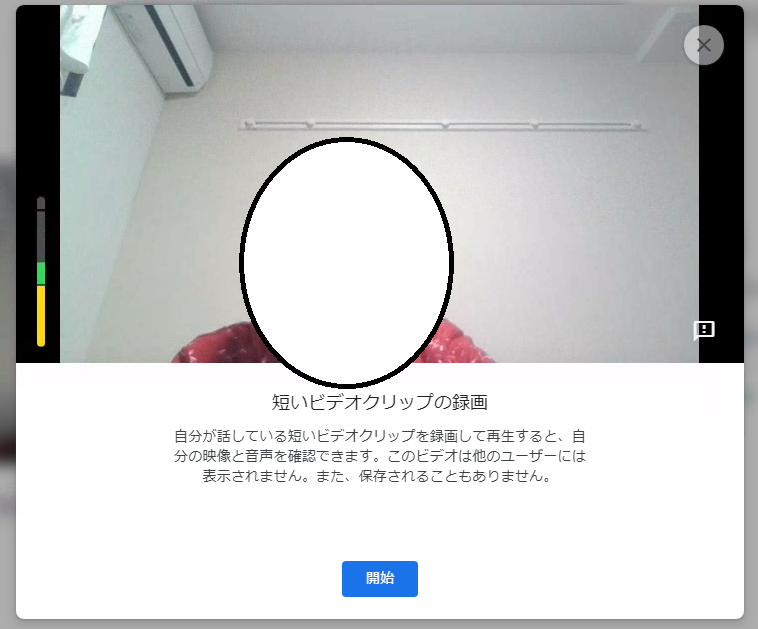
録画後、再生し確認します。 画面上はマイクもスピーカーもカメラも接続もOKとなっています。 ただ、再生した時には動画と音声がズレていました。1-2秒はズレていました。
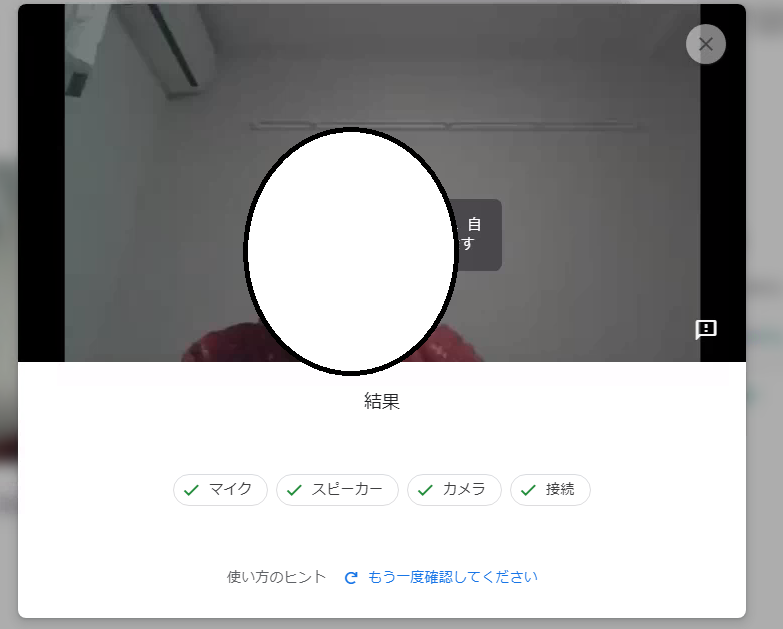
このズレが Windows Virtual Desktop に起因するものなのか、物理PC上のChrome で同じ操作を行いました。 結果、物理PC上でも同様に動画と音声にズレはありましたので、これはこういう動作仕様として先に進めます。 また、この時1つわかったことがあります。 Windows Virtual Desktop に接続しカメラやマイクをリダイレクトしていると物理PCの Chrome ではカメラやマイクを利用することは出来ませんでした。排他制御されるということになります。なお、Windows Virtual Desktop のセッションを切断することでPCの再起動やChromeの再起動を行わなくてもカメラやマイクをChromeから利用することは出来ました。
二人による Meet 会議のテスト
次は実際に Meet の会議に参加し、音声動画を確認していきます。 会議には Windows Virtual Desktop から一人、Chromebookから一人、の計二人が参加する形でテストします。
テスト結果は、音声入力、音声出力、カメラとも問題なしでした。 音声と動画のズレも特にありませんでした。
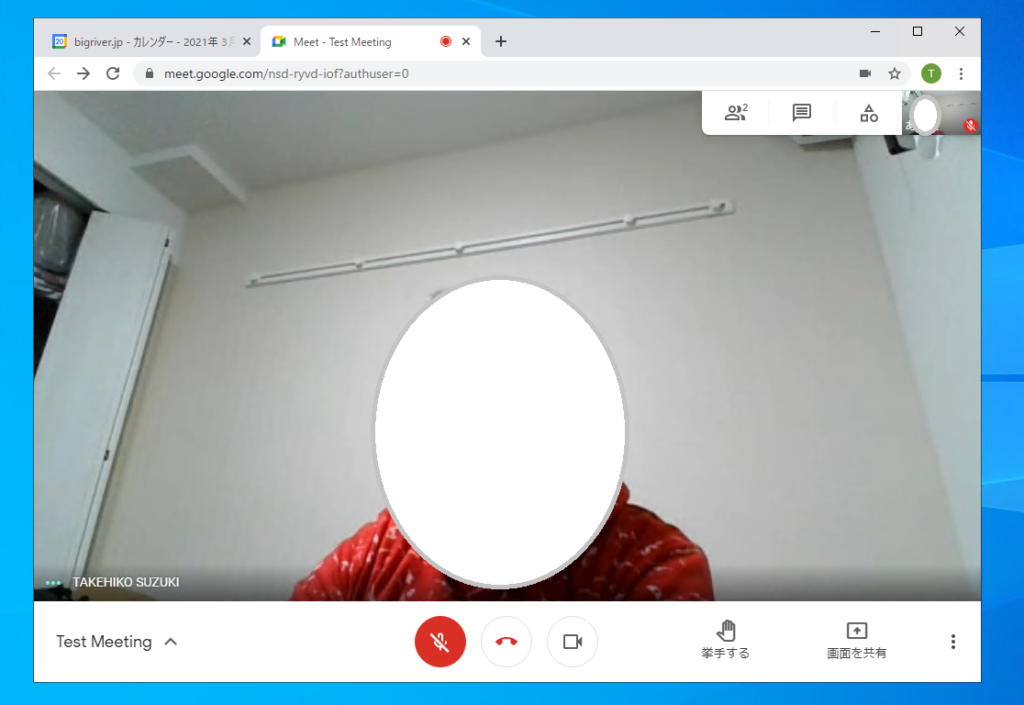
このときのCPUリソースですが約 80%の消費となっていました。
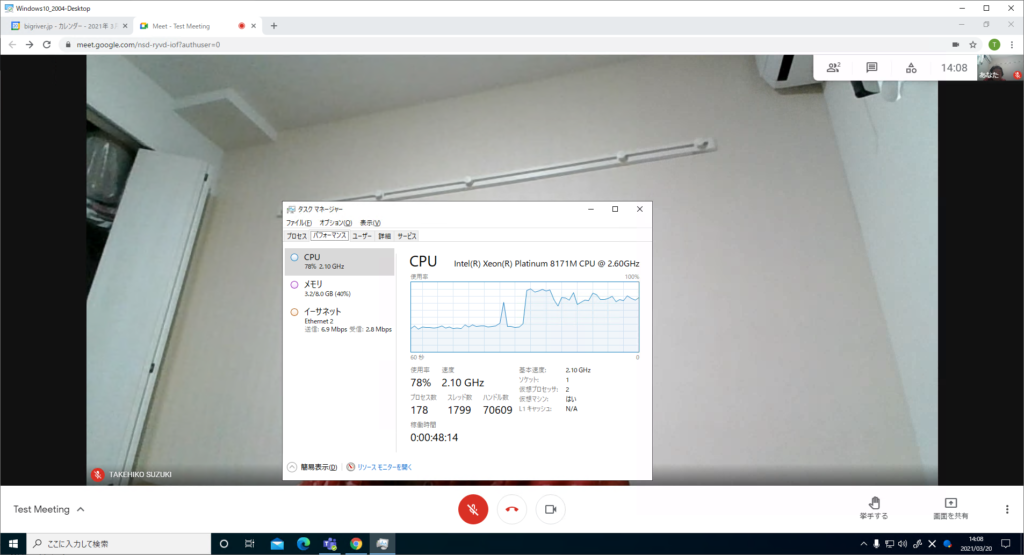
Chrome と Remote Desktop で CPU を消費しています。この Azure Virtual Machine は 2 vCPU ですが、2 vCPU ではあまり余裕なしということになります。
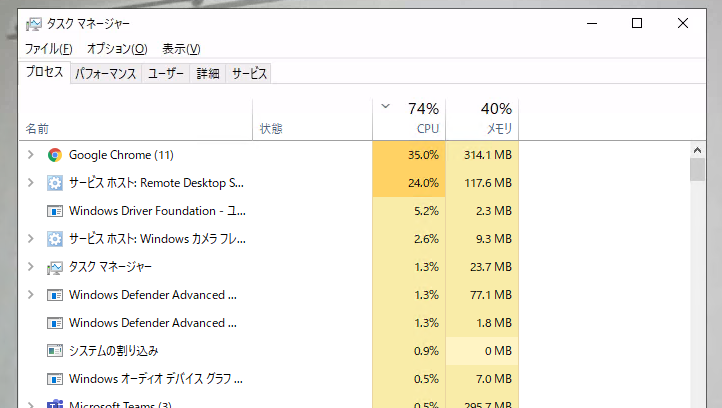
動画の表示部分を小さくすることで CPU 消費は大きく減少することも確認できます。
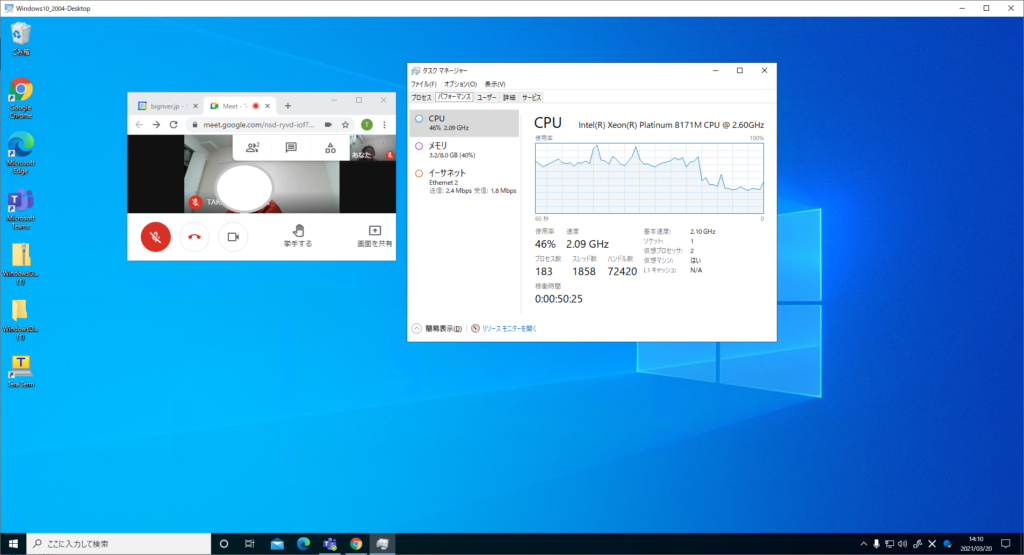
会議参加者のカメラをオフにすれば大分CPUの消費は減ることも確認出来ました。
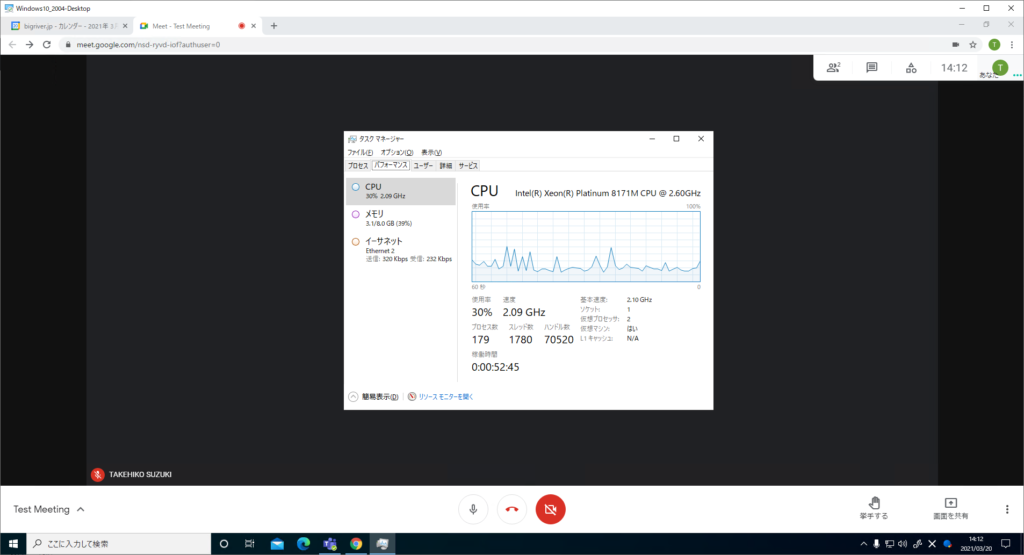
次は画面の共有です。 最初のテストは Windows Virtual Desktop の画面を共有します。 Windows Virtual Desktop の Chrome から Youtube にアクセスし、動画を流します。 CPU使用率は動画の画面遷移の多さにより変動しますが 50-80% 位でした。 画面転送の処理というよりは Youtube の動画処理でCPUリソースを消費しています。
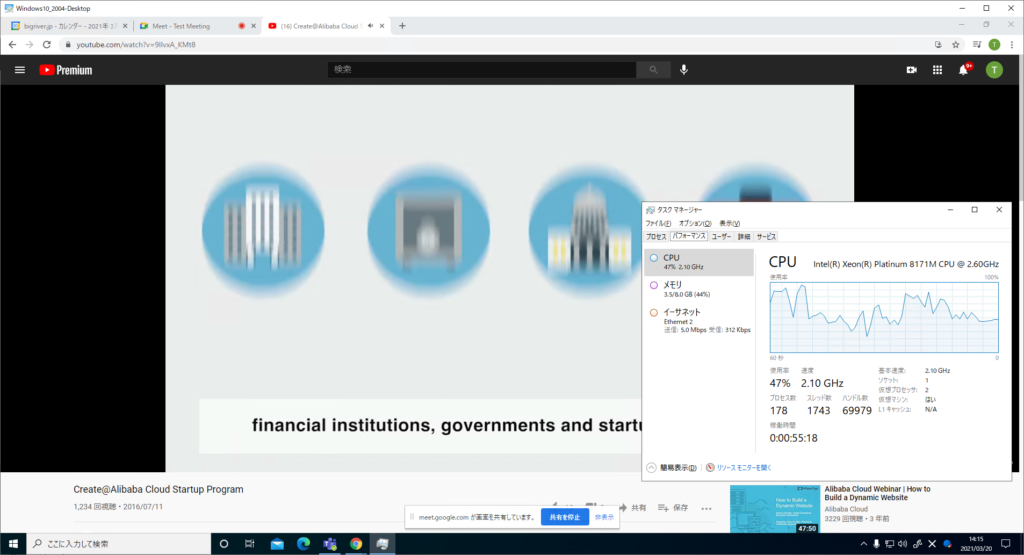
次は Chromebook 上で再生している Youtbue を Meet で共有します。 Windows Virtual Desktop では転送された Chromebook のデスクトップ(Youtube動画)が表示されます。 音声、動画とも特に違和感なく再生され、また、CPU使用率は30%程度でした。
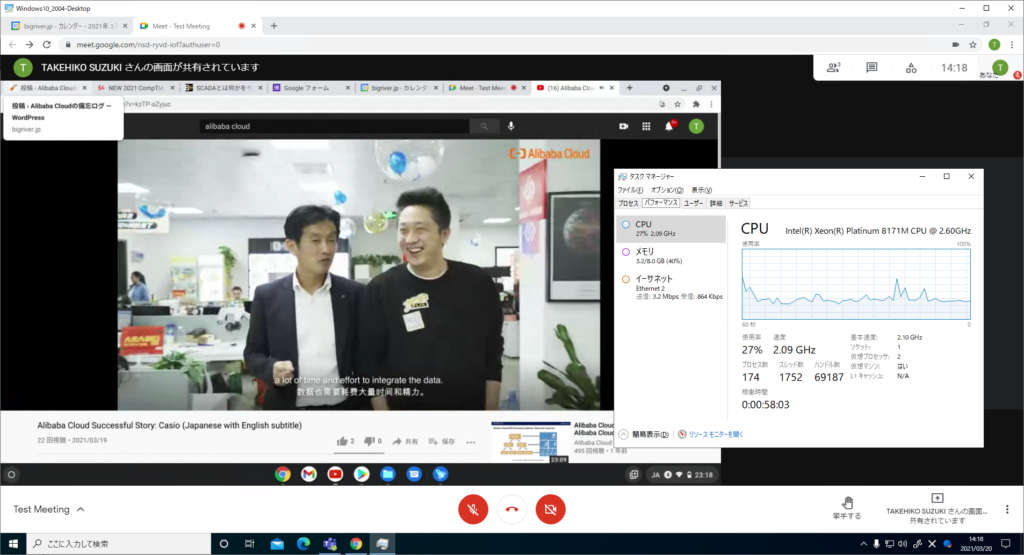
この時のネットワークリソースに着目します。 送信が2Mbps前後です。ここでいう送信は Windows Virtual Desktop から物理PCへの画面転送通信です。 受信は 1Mbps 前後で、この通信はChromebook でデスクトップ共有のデータの受信です。 送信と受信は大体同じくらいになるかなと想像していたのですが、実際は異なりました。
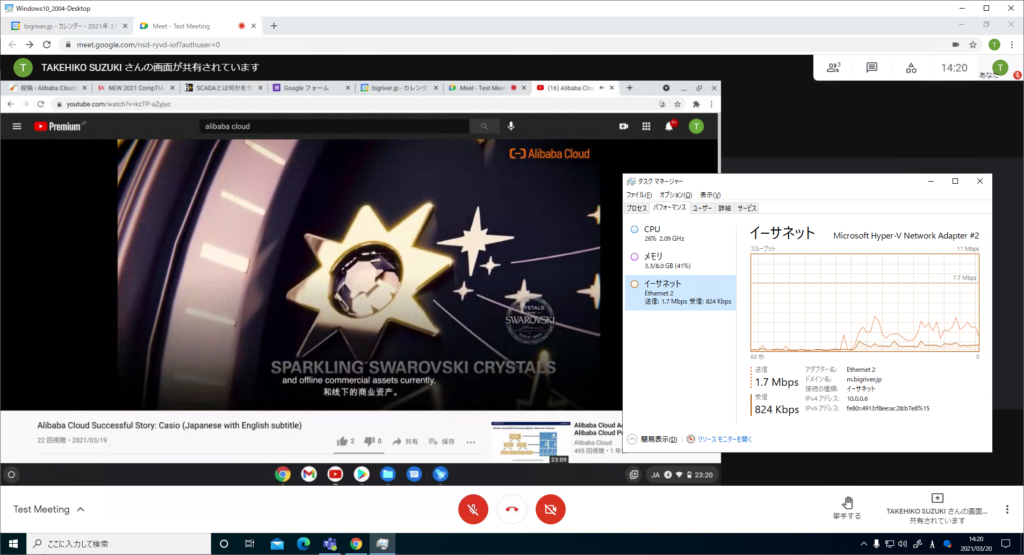
まとめ
Windows Virtual Desktop での Google Meet 利用、特に問題なく利用できることが確認出来ました。 ただ、実際のユースケースで考えていくと、CPUのリソース消費とネットワーク帯域の消費について適切なサイジングが必要となることでしょう。 Teams 最適化のような物理デバイスへのオフロード機能を WIndows Virtual Desktop & Google Meet 環境で提供されるまでは事前の PoC とサイジングが重要となりそうです。
以上